插件介绍
Awesome Screenshot超级截图录屏大师是一款录屏神器,也是一款截屏神器. 屏幕截图&图片编辑,屏幕录像&视频编辑,所有这些截图,录屏功能,都被一气呵成的集成到插件和对应的网站服务中
使用 Awesome Screenshot & Screen Recorder 捕获屏幕,这是一款功能强大的屏幕共享工具,已被数百万用户使用。将屏幕录制和屏幕截图保存到 Awesomescreenshot.com,并通过独特的可共享链接立即共享您的视频和图像。
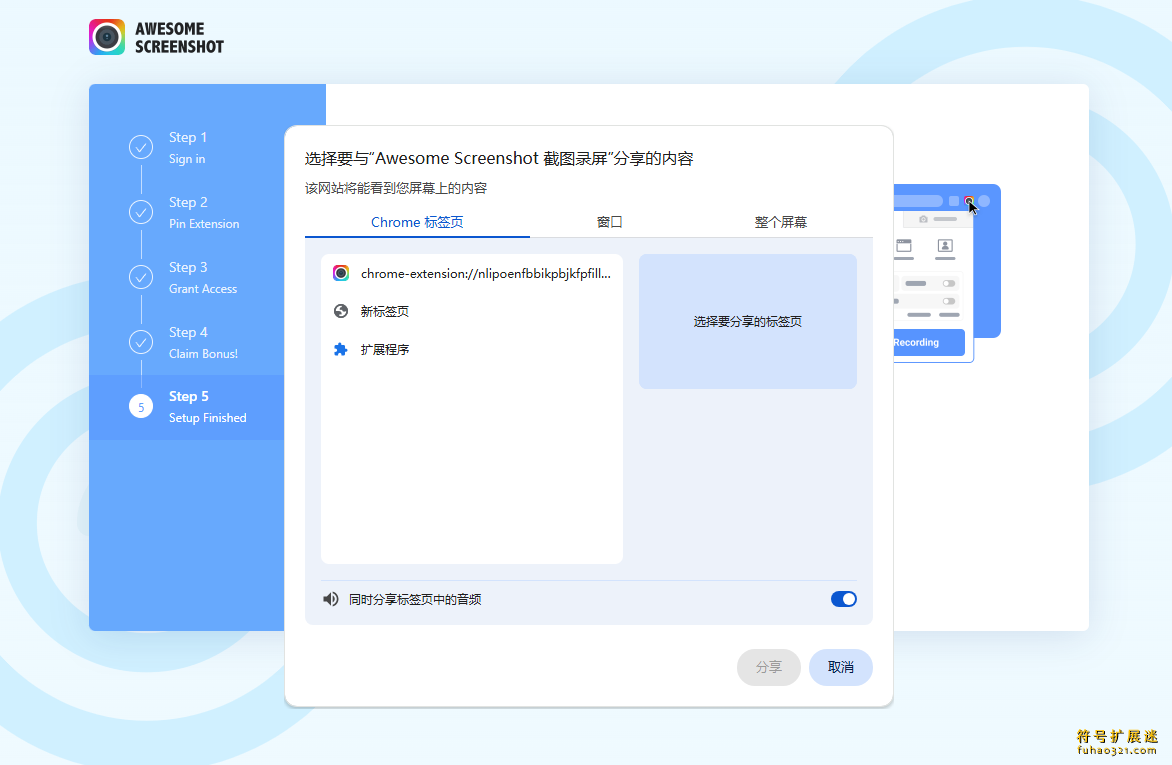
屏幕录像功能
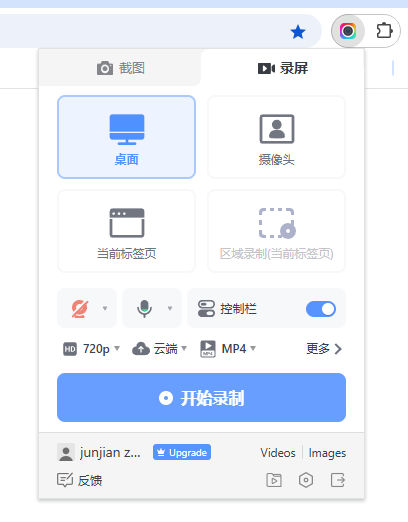
1.对网页内容进行屏幕录像
2.对全桌面进行录屏
3.对某软件进行录屏
4.录入摄像头
5.支持高清录制
6.支持下载为MP4格式
7. 视频编辑功能(快速发布)
8.既可以保存到云端,也可以保存到本地
屏幕截图和抓屏功能
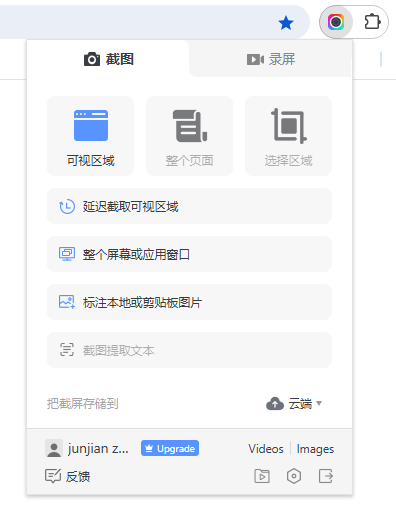
1.截取网页全屏.有了网页多长,都可以将此网页变成一张图片,方便编辑和分享
2.选择部分屏幕截图
3.对屏幕可视部分进行截图
4.不仅帮助保存截图,还可以保存该截图对应的URL
图片批注和编辑功能
1.选择您需要的尺寸
2. 支架,货物,箭头等各种尺寸的批次注
应用场景
1.录会议
2. 录课程
3.录游戏
4.录制帮助视频
5.记录软件错误。
截屏和录屏后,可以生成URL,一键分享.
功能使用实例
记录
仅记录您的桌面、当前选项卡或相机
在麦克风选项打开的情况下将您的声音包含在录音中
通过嵌入网络摄像头将您的脸部包含在视频中
从 720p、1080p 或 4K 中选择视频尺寸
保存并分享录音
录制完成后立即获得视频的可共享链接
轻松将录制视频分享到 Jira、Slack、Trello、Asana、GitHub
以 WebM 或 MP4 格式下载上传的视频
将录音保存到本地磁盘
喜欢将网页截图为图像?没问题,您可以将“捕获”选项卡设置为主选项卡。
屏幕截图
截取您访问的页面、整页、选定区域或可见部分的屏幕截图
捕获整个屏幕或特定应用程序窗口的屏幕截图
延迟后捕获可见部分、整个屏幕或应用程序窗口
注释屏幕截图
调整或裁剪屏幕截图至您需要的尺寸
用矩形、圆形、箭头、线条等注释您的屏幕截图。
在屏幕截图中添加文本(带或不带背景颜色)、更改文本字体和字体大小
模糊屏幕截图上的敏感信息
突出显示屏幕截图中的重要部分
选择本地图像或从剪贴板粘贴复制的图像进行注释
保存并分享屏幕截图
将屏幕截图保存为 PNG 或 JPG 格式的图像,或将屏幕截图下载为 PDF
一键将屏幕截图保存到您的 Awesome Screenshot 帐户并获取可共享的链接
将屏幕截图发送到 Jira、Slack、Trello、Asana、GitHub 中的目的地
截取选定区域时直接复制截图以快速粘贴
插件安装
第一步:下载插件文件
从本页面下方下载 Awesome Screenshot 插件的 CRX 文件

第二步:进入扩展程序页面
打开 Chrome 浏览器,在右上角点击菜单的三个点图标,选择【扩展程序】并进入【管理扩展程序】;或者直接在地址栏输入 chrome://extensions/,即可进入扩展程序的管理页面。
第三步:开启开发者模式
在扩展程序页面的右上角找到【开发者模式】开关并将其打开,这一步是为导入外部插件文件做准备。
第四步:加载插件文件
将下载好的 CRX 文件直接拖拽到扩展程序页面中。Chrome 浏览器会提示是否确认安装,点击【添加扩展程序】。
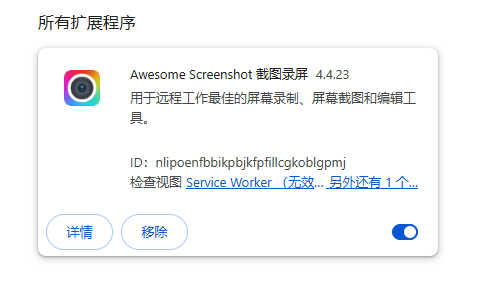
第五步:安装完成
插件安装完成后,你可以在浏览器右上角看到 Awesome Screenshot 的图标。如果未显示,点击右上角的扩展程序图标查看已安装插件列表并固定图标。
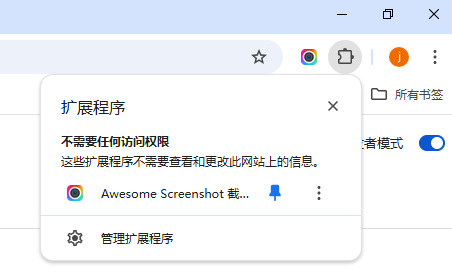

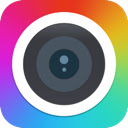

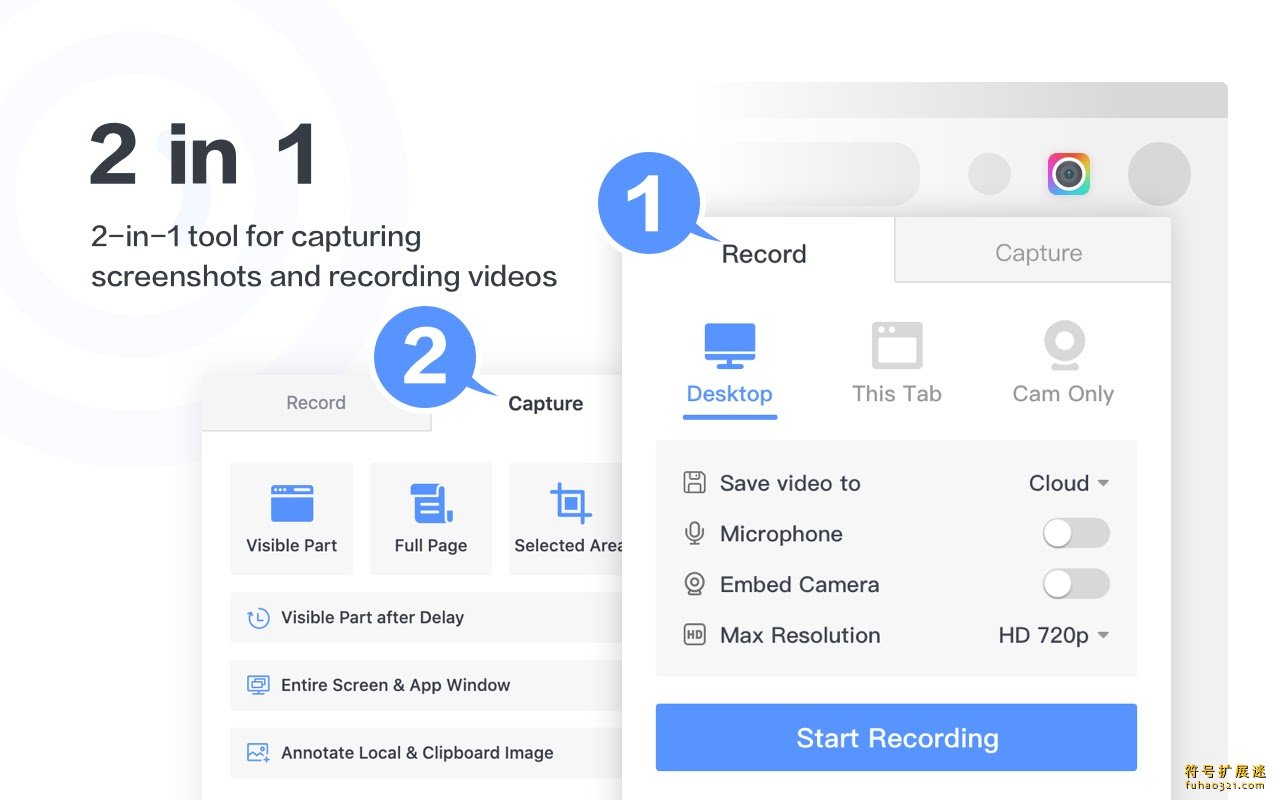
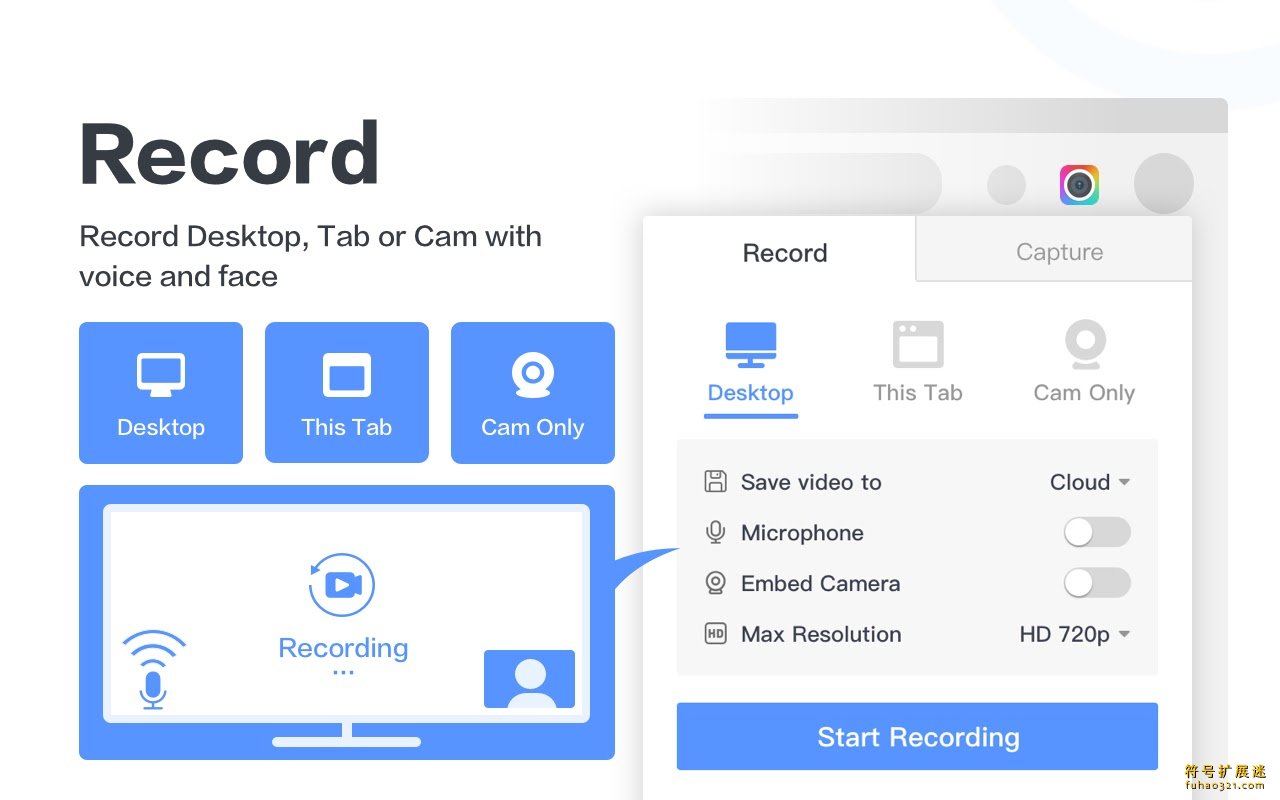
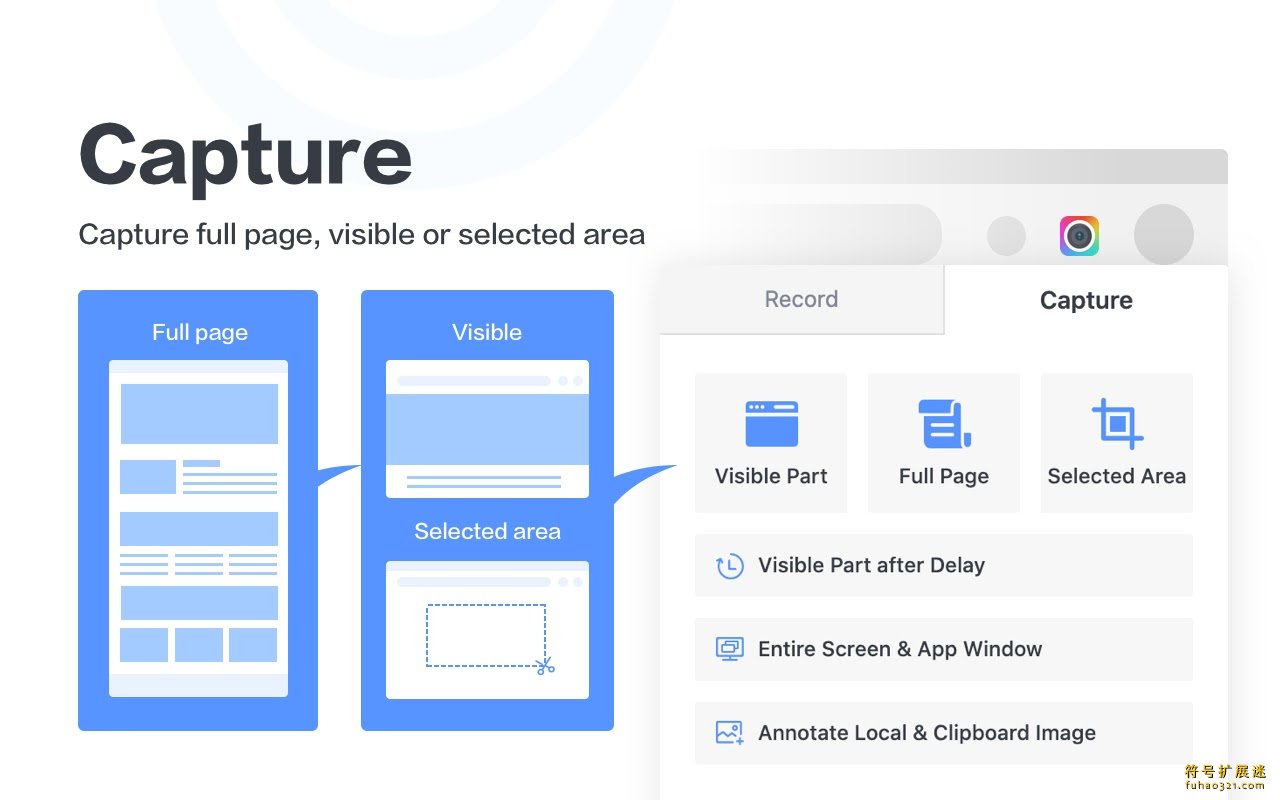
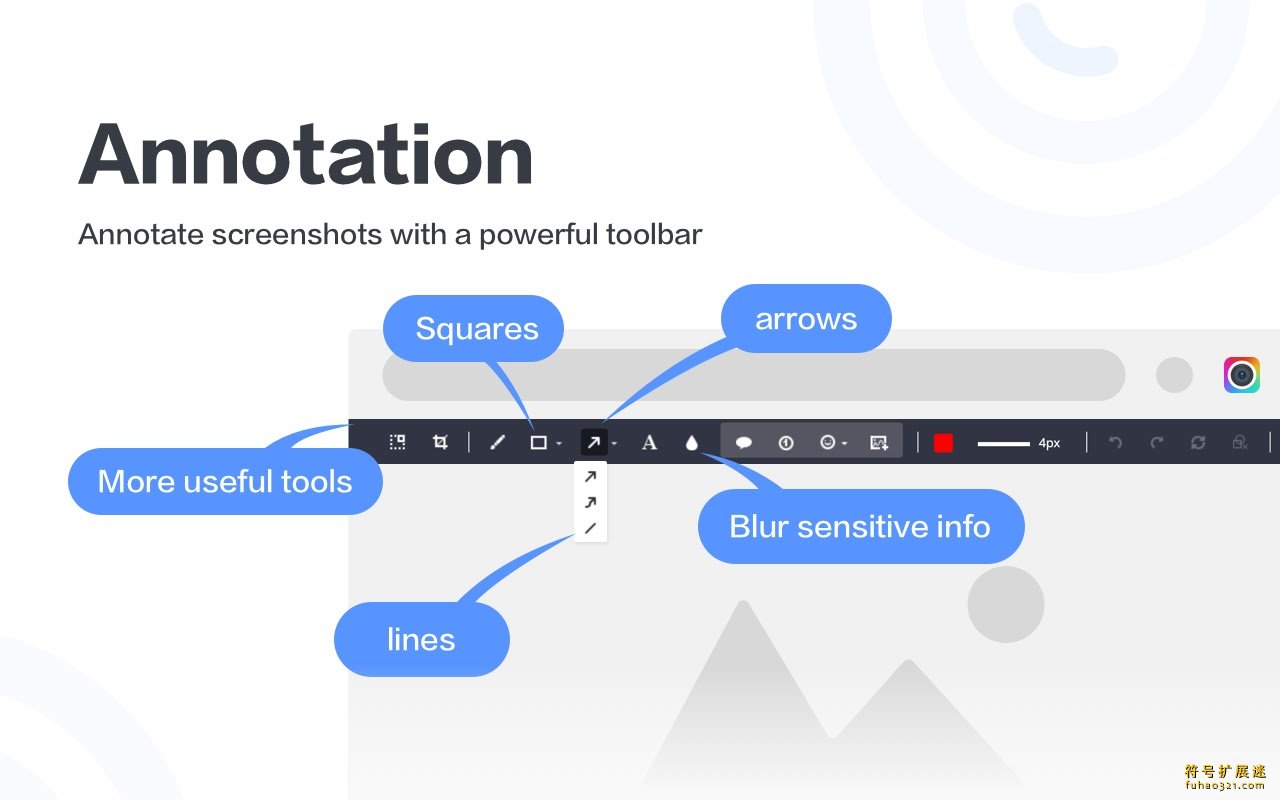
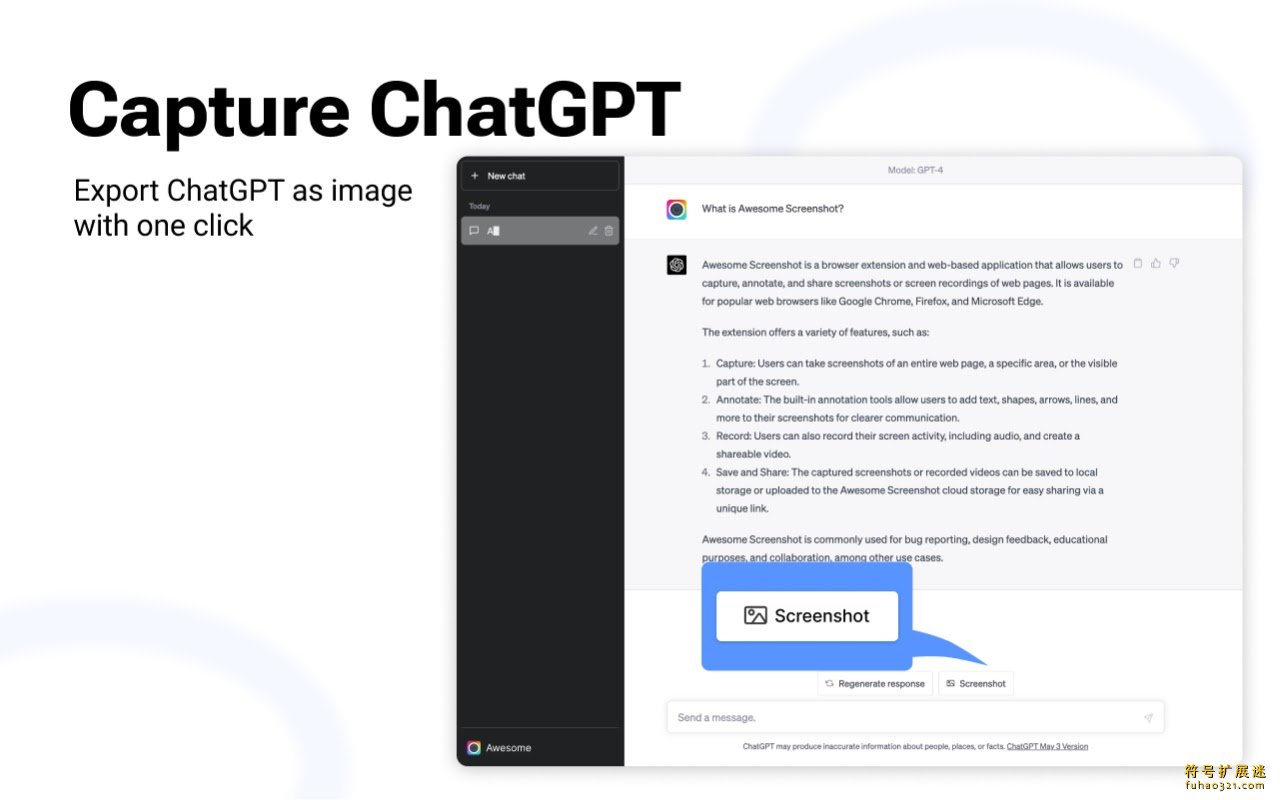
 GoFullPage下载
GoFullPage下载 捕捉网页截图 FireShot下载
捕捉网页截图 FireShot下载 录制Gif下载
录制Gif下载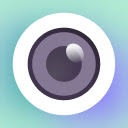 屏幕录制和屏幕截图工具下载
屏幕录制和屏幕截图工具下载 Loom下载
Loom下载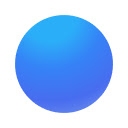 Screenity下载
Screenity下载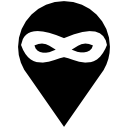 Location Guard
Location Guard
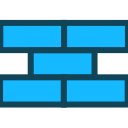 Request X
Request X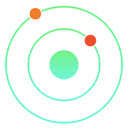 Redux DevTools
Redux DevTools
 Outomated Test Recorder
Outomated Test Recorder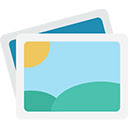 PicHostify
PicHostify Lightning Copy
Lightning Copy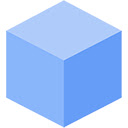 Lightning Studio
Lightning Studio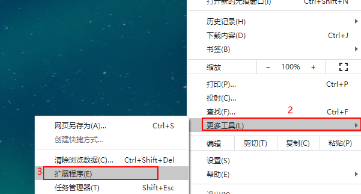
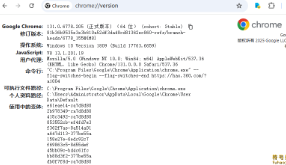
用户评论